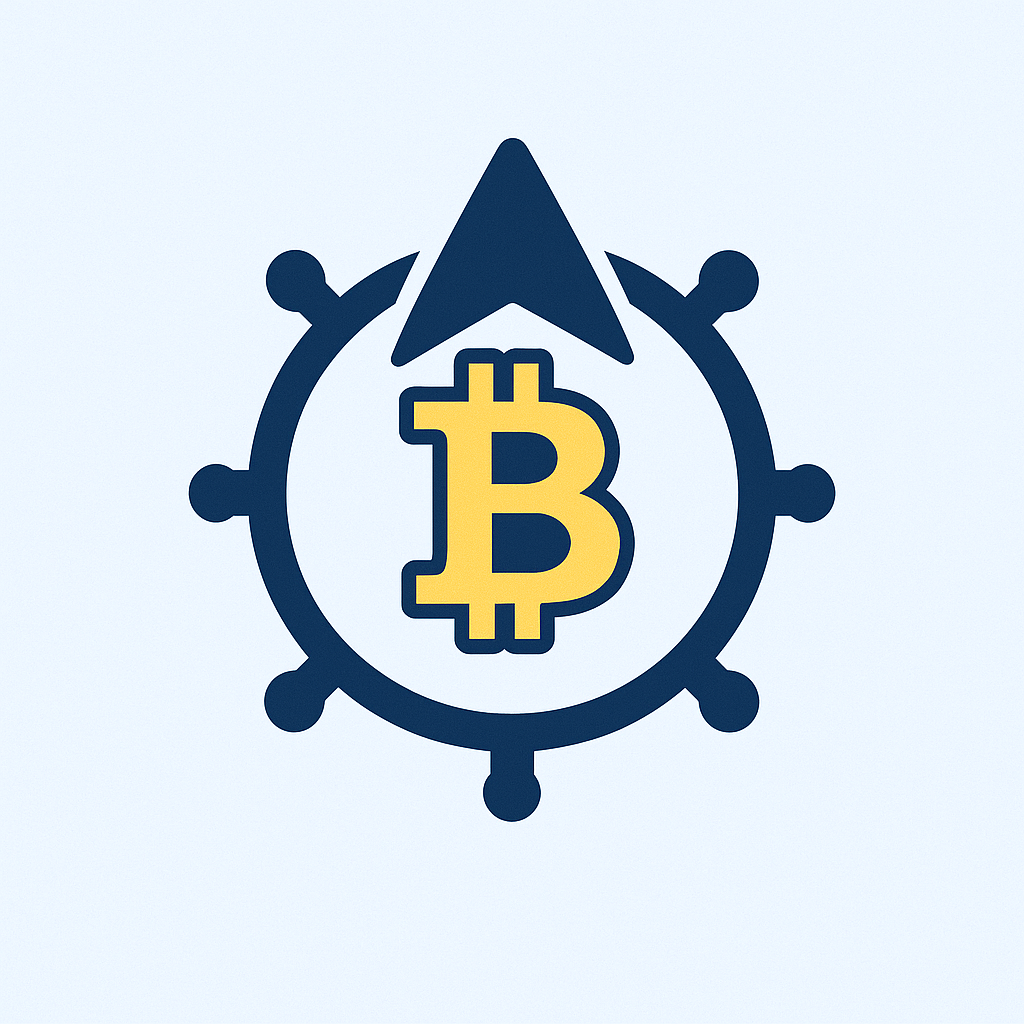- Введение: Зачем вам резервная копия аккаунта?
- Основные правила безопасности перед началом
- Пошаговая инструкция: 7 способов резервного копирования
- Для соцсетей (Facebook, Instagram, VK)
- Для почты (Gmail, Яндекс, Mail.ru)
- Через облачные хранилища
- Где хранить резервные копии: 3 безопасных варианта
- Часто задаваемые вопросы (FAQ)
- Заключение: Ваши данные в безопасности
Введение: Зачем вам резервная копия аккаунта?
Потеря доступа к аккаунту — кошмар для любого пользователя. Представьте: все ваши фото, переписки, важные документы исчезли в один момент. Резервное копирование создает “спасательный круг” на случай взлома, сбоя системы или случайного удаления данных. Для новичков это проще, чем кажется: достаточно следовать проверенным методам, чтобы защитить цифровую жизнь без технических сложностей. В этом руководстве вы узнаете, как безопасно создавать резервные копии за 7 шагов.
Основные правила безопасности перед началом
- Используйте надежные пароли: комбинация букв, цифр и символов длиной от 12 знаков
- Активируйте двухфакторную аутентификацию (2FA): код из SMS или приложения-аутентификатора
- Проверяйте ссылки и вложения: не скачивайте файлы из подозрительных писем
- Обновляйте ПО: установите автоматические обновления ОС и антивируса
Пошаговая инструкция: 7 способов резервного копирования
Для соцсетей (Facebook, Instagram, VK)
- Зайдите в Настройки > Ваши данные
- Выберите “Скачать информацию” или “Экспорт данных”
- Отметьте нужные категории (фото, сообщения)
- Дождитесь уведомления о готовности архива
- Скачайте файл через защищенное соединение (HTTPS)
Для почты (Gmail, Яндекс, Mail.ru)
- Включите IMAP в настройках почтового клиента
- Используйте встроенные инструменты:
- Gmail: Google Takeout
- Яндекс: Почта → Все настройки → Пароли и импорт
- Экспортируйте контакты в файл CSV
Через облачные хранилища
- Google Диск: автоматическая синхронизация фото/документов
- Dropbox: история версий файлов до 30 дней
- Яндекс.Диск: шифрование данных при загрузке
Совет: Настройте еженедельное автоматическое копирование!
Где хранить резервные копии: 3 безопасных варианта
- Внешний жесткий диск: храните в физически защищенном месте
- Зашифрованная флешка с паролем (используйте VeraCrypt)
- Облако с нулевым доступом (pCloud, Tresorit)
Часто задаваемые вопросы (FAQ)
Q: Как часто нужно делать резервные копии?
A: Для личных аккаунтов — раз в месяц, для бизнес-профилей — еженедельно. При активном использовании установите автоматическую синхронизацию.
Q: Что делать, если сервис не позволяет скачать данные?
A: Используйте сторонние инструменты вроде Takeout или сделайте скриншоты важной информации. Всегда проверяйте политику экспорта данных платформы.
Q: Можно ли доверять облачным резервным копиям?
A: Да, если включить сквозное шифрование и двухфакторную аутентификацию. Избегайте публичных Wi-Fi при загрузке данных.
Q: Как проверить целостность резервной копии?
A: После создания архива:
- Откройте несколько файлов
- Проверьте даты последних изменений
- Убедитесь, что нет ошибок “битый файл”
Q: Что важнее всего сохранять в первую очередь?
A: Приоритеты:
- Документы и фото
- Базы контактов
- Историю финансовых операций
- Пароли (в менеджере типа KeePass)
Заключение: Ваши данные в безопасности
Резервное копирование аккаунта — как страховка для цифровой жизни. Потратив 20 минут в месяц, вы избежите месяцев восстановления утраченной информации. Начните с самого важного аккаунта сегодня, используя наши инструкции, и спите спокойно! Помните: единственная плохая резервная копия — та, которую вы не сделали.